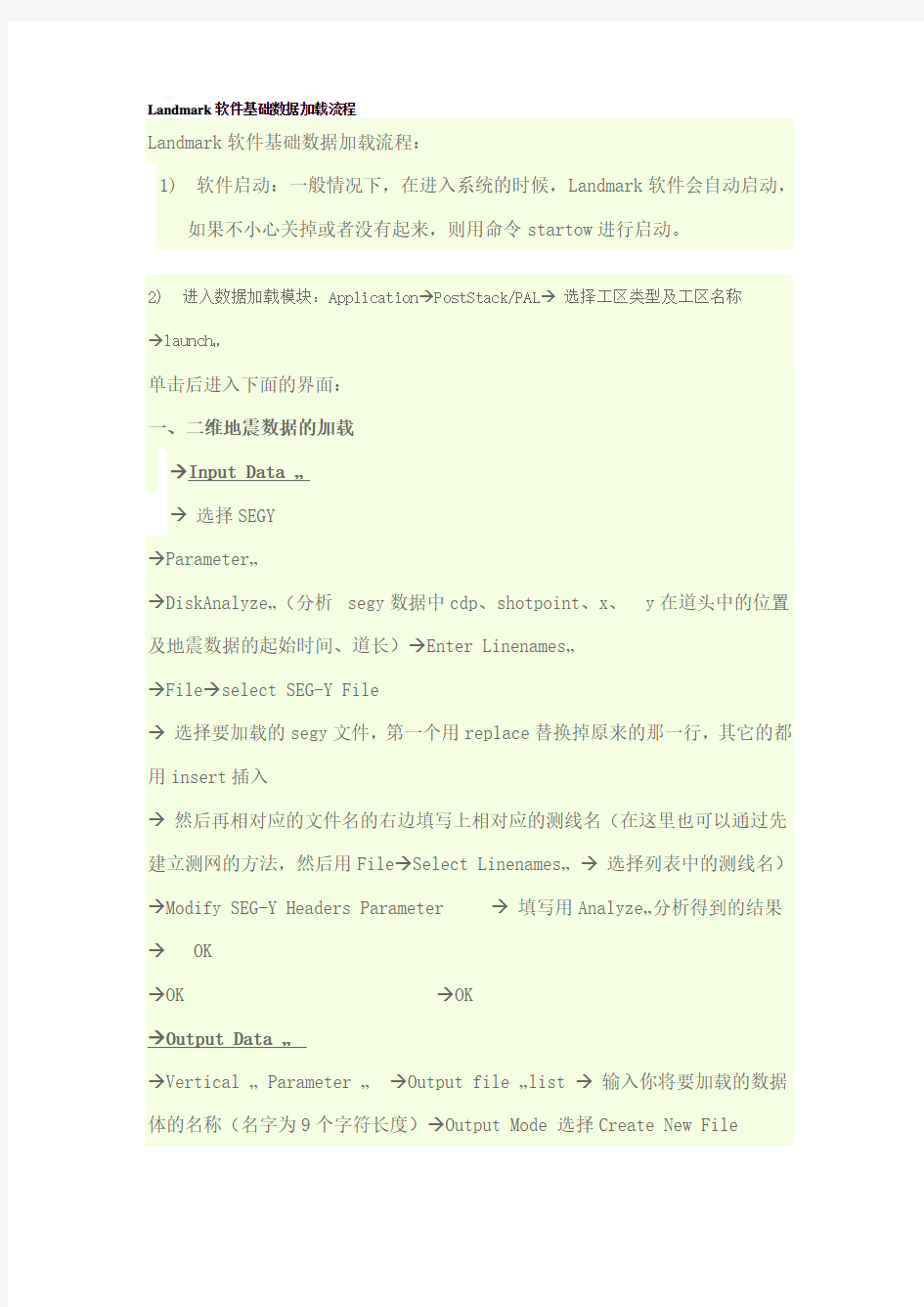
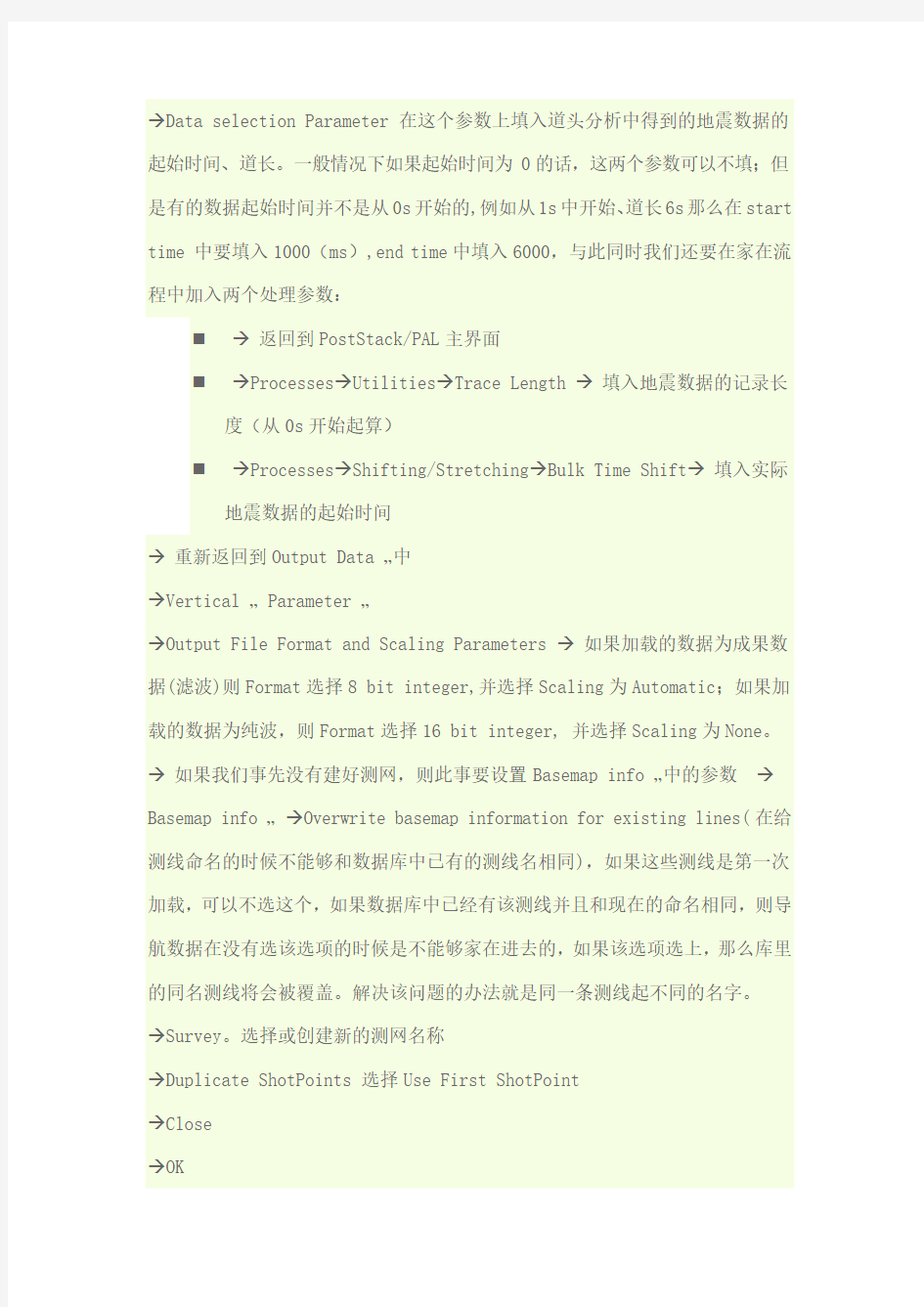
Landmark软件基础数据加载流程
Landmark软件基础数据加载流程:
1)软件启动:一般情况下,在进入系统的时候,Landmark软件会自动启动,
如果不小心关掉或者没有起来,则用命令startow进行启动。
2)进入数据加载模块:Application→PostStack/PAL→选择工区类型及工区名称
→launch…
单击后进入下面的界面:
一、二维地震数据的加载
→Input Data …
→选择SEGY
→Parameter…
→DiskAnalyze…(分析segy数据中cdp、shotpoint、x、 y在道头中的位置及地震数据的起始时间、道长)→Enter Linenames…
→File→select SEG-Y File
→选择要加载的segy文件,第一个用replace替换掉原来的那一行,其它的都用insert插入
→然后再相对应的文件名的右边填写上相对应的测线名(在这里也可以通过先建立测网的方法,然后用File→Select Linenames…→选择列表中的测线名)→Modify SEG-Y Headers Parameter →填写用An alyze…分析得到的结果→ OK
→OK →OK
→Output Data …
→Vertical … Parameter …→Output file …list→输入你将要加载的数据体的名称(名字为9个字符长度)→Output Mode 选择Create New File
→Data selection Parameter 在这个参数上填入道头分析中得到的地震数据的起始时间、道长。一般情况下如果起始时间为0的话,这两个参数可以不填;但是有的数据起始时间并不是从0s开始的,例如从1s中开始、道长6s那么在start time 中要填入1000(ms),end time中填入6000,与此同时我们还要在家在流程中加入两个处理参数:
?→返回到PostStack/PAL主界面
?→Processes→Utilities→Trace Length →填入地震数据的记录长
度(从0s开始起算)
?→Processes→Shifting/Stretching→Bulk Time Shift→填入实际
地震数据的起始时间
→重新返回到Output Data …中
→Vertical … Parameter …
→Output File Format and Scaling Parameters →如果加载的数据为成果数据(滤波)则Format选择8 bit integer,并选择Scaling为Automatic;如果加载的数据为纯波,则Format选择16 bit integer, 并选择Scaling为None。→如果我们事先没有建好测网,则此事要设置Basemap info …中的参数→Basemap info …→Overwrite basemap information for existing lines(在给测线命名的时候不能够和数据库中已有的测线名相同),如果这些测线是第一次加载,可以不选这个,如果数据库中已经有该测线并且和现在的命名相同,则导航数据在没有选该选项的时候是不能够家在进去的,如果该选项选上,那么库里的同名测线将会被覆盖。解决该问题的办法就是同一条测线起不同的名字。
→Survey。选择或创建新的测网名称
→Duplicate ShotPoints 选择Use First ShotPoint
→Close
→OK
在填入相对应的x、y坐标,按回车键。如下图
3、建工区:Data→Management…→seismic project manager→seismic project create→选择
openworks工区→输入工区名→选择“3D”→3D survey in Openworks→list→选择测网名
3D_study→create→exit
4、三维地震数据的加载进入poststack模块
→Input Data …
→选择SEGY
→Parameter…
→Disk
→Analyze…(分析segy数据中cdp、shotpoint、x、 y在道头中的位置及地震数据的起始时间、道长)
→ SEG-Y Disk File 选择要加载的三维地震数据体文件名
→三维地震数据体是按照线道号来加载的,所以一般他的格式不用修改
→OK
→OK
→OK
→Output Data …
→Vertical … Parameter …→Output file …list→输入你将要加载的数据体的名称
→加在第一个文件的时候Output Mode 选择Create New File ,其它都用Merge with Existing File
→Data selection Parameter 在这个参数上填入道头分析中得到的地震数据的起始时间、道长。一般情况下如果起始时间为0的话,这两个参数可以不填;但是有的数据起始时间并不是从0s开始的,例如从1s中开始、道长6s那么在start
time 中要填入1000(ms),end time中填入6000,与此同时我们还要在家在流程中加入两个处理参数:
?→返回到PostStack/PAL主界面
?→Processes→Utilities→Trace Length →填入地震数据的记录长
度(从0s开始起算)
?→Processes→Shifting/Stretching→Bulk Time Shift→填入实际
地震数据的起始时间
→重新返回到Output Data …中
→Brick … Parameter …
→Output File Format and Scaling Parameters →如果加载的数据为成果数据(滤波)则Format选择8 bit integer,并选择Scaling为Automatic;如果加载的数据为纯波,则Format选择8 bit float, 并选择Scaling为None。
→Brick Dimension 选择优化方向
→OK
→OK
→run
landmard数据管理时常遇到问题(转)
1、当segy道头中没有x、y坐标而又单独的坐标文件的时候:这是我们是用
先加入导航数据(测线位置)的方法。
1)加载导航数据:Data→import→Seismic Data Loader→选择已经编辑好的导航数据文件→选择或者编辑导航数据的格式文件
→File→test→如果没有报错的话说明导航数据和格式文件是相互匹
配的→File→run.
A、landmark软件要求要求的导航数据的格式:
测网名测线名1 起始桩号起始CDP号起始X坐标起始Y坐标起始CDP号终点CDP号
测网名测线名1 拐点1桩号拐点1CDP号拐点1X坐标拐点1Y坐标起始1CDP号终点点1CDP号
… … … … …
… … …
测网名测线名1 拐点N桩号拐点NCDP号拐点NX坐标拐点NY坐标起始NCDP号终点NCDP号
测网名测线名1 终点桩号终点CDP号终点X坐标终点Y坐标起始CDP号终点CDP号
注意:拐点,就是测线弯曲的地方的坐标信息。如果测线是直线的话,那么它是没有拐点的。
测网坐标信息:对于二维来讲主要指的是测网名、测线名、桩号、CDP号、XY坐标。
对于三位来讲主要指的是三维工区的四点坐标信息及其对应的线道号。
例子:
B、导航数据的格式的编辑:
在进入Seismic Data Loader的主窗口后,选择编辑好的导航数据文件,选择Edit Format进入格式编辑窗口:
编辑好格式后,保存。
2)编辑测线列表:Data→Management→List Management→seismic list manager→进入测线列表编辑的主窗口。选择你在前一步骤中加入的
所有测线
名,然后list→save selected…→输入列表名,如:list_study。退出该窗口
3)修改工区:Data→Manage…→seismic project manager→
project→2D p roject modify…进入2D project modify主窗口
list→选择你要将测线加入的工区,然后File→Seismic Lines Lists…
选择测线列表list_study→File→Save 2D project→exit
4)用poststack/pal加载二维地震数据。
2、landmark软件工区磁盘空间的扩充:
# cd $OWHOME
# cd conf
# vi dir.dat在最后一行写入你要添加的磁盘空间路径,如:/pdatb/abc
注意:在一个系统中只能有一个sys global
如:/home1/project sys global
/home2/project global
/pdatb/abc global
3、landmark软件license管理:主要指的是对license文件的启动,终止:# cd $OWHOME
# cd lam/bin
#启动:./startlmgrd (start) 终止:./stoplmgrd (stop)
4、地震工区恢复的几个方法
1)二维工区:
a、用要恢复的二维工区的导航数据建立新的工区,将原来的工区master目录下的所有文件拷贝到新建工区的master目录下,然后将原工区中的.hrz_cat文件拷贝到新建工区的目录下,并替代新建工区的.hrz_cat文件。如:原工区名叫aaa,则它的层位缩影文件为aaa.hrz_cat;新建工区名为bbb,同理有
bbb.hrz_cat文件,这时我们就可以用aaa.hrz_cat来代替bbb.hrz_cat。
b、如果备份的是整个工区,则恢复时先恢复oracle,恢复完以后新建一个预
备份工区名字相同的工区,然后删除新建工区中的所有文件,再将备份工区中的内容拷贝到相应的目录中,然后用seiswork打开看,如果不行运行下面的命令:update2d <新建的工区名>
2)三维工区
a、若只有landmark数据体和测网坐标,则用测网坐标建立一个新工区,然后将landmark数据体拷贝到新建工区目录下。
b、如果有整个工区的备份文件,恢复oracle数据库,然后创建一个三维工区。如果新建工区的名字和原来的相同,则删掉里面所有的文件,并将备份文件拷贝到里面。否则,就要在奖备份文件考入后,将所有议员来共取名打头的文件,改成以新建工区名打头。
5、二维地震工区的修复问题
由于landmark软件本身的局限性,桩号和cdp好均不能够大于2的
16次方,如果不注意的话,会造成整个工区的瘫痪,有关工区的所有
窗口都回打不开。如果有这种情况的话,首先在
Data->Management->Seismic Data Manager 中将有问题的测线删除
掉,然后运行下面的命令:
bldsms <工区名〉
6、层位修复的问题
在解释过程中,往往由于解释人员删除层位太频繁或是软件不正常退
出造成层位缩影文件被破坏,以至于工区不能够初始化。其修补的办
法有两种:
1)利用Seismic Project Manager 中hrzUtl工具,进行层位扫描,重建缩影文件。
2)如果上面的方法不能够修复,则只有新建一个工区,然后用新建工区的.hrz文件代替该工区中的.hrz文件。在重新创建已有层位,
其名字必须和以前的层位名字相同,不然以前的解释成果就不能够
被恢复。
3)修复层位的另外一种方法是:将现有的.hrz_cat文件备份,然后删除,用命令crtcat seis_project名字创建一个新的
seis_project.hrz_cat文件,然后重新打开seisworks
2d→Interpret→seismic…..→horizons→Global
Manager→Project horizon add … 进行需要的层位恢复,不过前提条件实在master主工区中该层位的文件必须存在
时深转换 时深转换和深时转换是在TDQ模块中进行的,它是联系seisworks和zmapplus模块的桥梁。它可分为两步:建立速度模型,时深转换。 1 建立速度模型 速度模型的建立是在时深表的基础上进行的。 图1 (1)启动TDQ Application——TDQ(图1),弹出TDQ主窗口(图2)。 图2 选择地震工区 seisworks project: list,选T63。 (2)建立速度模型 Model——new(图2)。 Build——From Time—Depth Table(图3) 图3 选井列表t163,弹出图4。
图4 选作合成记录时建立的时深关系使用的井T717和时深表sstdlyg,显示Active,ok。单击Model Name:后面的小星星,弹出图5,输入模型名dyst,ok。速度模型dyst将被保存。 2 时深转换 (1)层位的时深转换 TDQ主窗口(图6)——horizons——Convert Time to Depth,弹出图7 图6 图7
选择我们要转换的时间域层位T4、T6,下面的对话框中出现了对应的深度域的层位DepthTDQ_T4、DepthTDQ_T6。Apply,ok。 2 断层的时深转换 TDQ主窗口(图8)——Fault——Geophysical to Geophysical——Convert Time to Depth ,弹出图9。 图8 图9 选择要时深转换的断层,ok。 Model——Exit——Save。层位和断层的时深转换完成。图10中粉红线,为时间域层位T6,黄线为深度域层位Depth_T6.
CPK:Complex Process Capability index 的缩写,是现代企业用于表示制程能力的指标。 制程能力是过程性能的允许最大变化范围与过程的正常偏差的比值。 制程能力研究在於确认这些特性符合规格的程度,以保证制程成品不符规格的不良率在要求的水准之上,作为制程持续改善的依据。 当我们的产品通过了GageR&R的测试之后,我们即可开始Cpk值的测试。 CPK值越大表示品质越佳。 Cpk——过程能力指数 CPK = Min(CPKu,CPKl) CPKu = | USL-ˉx | / 3σ CPKl = | ˉx -LSL | / 3σ Cpk应用讲议 1. Cpk的中文定义为:制程能力指数,是某个工程或制程水准的量化反应,也是工程评估的一类指标。 2. 同Cpk息息相关的两个参数:Ca , Cp. Ca: 制程准确度。 Cp: 制程精密度。 3. Cpk, Ca, Cp三者的关系: Cpk = Cp * ( 1 - |Ca|),Cpk是Ca 及Cp两者的中和反应,Ca反应的是位置关系(集中趋势),Cp反应的是散布关系(离散趋势) 4. 当选择制程站别Cpk来作管控时,应以成本做考量的首要因素,还 有是其品质特性对后制程的影响度。 5. 计算取样数据至少应有20~25组数据,方具有一定代表性。 6. 计算Cpk除收集取样数据外,还应知晓该品质特性的规格上下限(USL,LSL),才可顺利计算其值。 7. 首先可用Excel的“STDEV”函数自动计算所取样数据的标准差(σ),再计算出规格公差(T),及规格中心值(U). 规格公差T=规格上限-规格下限;规格中心值U=(规格上限+规格下限)/2; 8. 依据公式:Ca=(X-U)/(T/2) ,计算出制程准确度:Ca值 (X为所 有取样数据的平均值) 9. 依据公式:Cp =T/6σ,计算出制程精密度:Cp值 10. 依据公式:Cpk=Cp(1-|Ca|) ,计算出制程能力指数:Cpk值 11. Cpk的评级标准:(可据此标准对计算出之制程能力指数做相应对策) A++级Cpk≥2.0 特优可考虑成本的降低 A+ 级 2.0 >Cpk ≥ 1.67 优应当保持之 A 级 1.67 >Cpk ≥ 1.33 良能力良好,状态稳定,但应尽力提升为A+级 B 级 1.33 >Cpk ≥ 1.0 一般状态一般,制程因素稍有变异即有产 生不良的危险,应利用各种资源及方法将其提升为 A级 C 级 1.0 >Cpk ≥ 0.67 差制程不良较多,必须提升其能力 D 级 0.67 > Cpk 不可接受其能力太差,应考虑重新整改设计制程。 CPK与PPK都是表示制程能力的参数,现代计算中多采用Minitab软件来实现,方便快捷。
Landmark 5000.8详细安装说明 踏雪寻梅QQ:83555727 一、操作系统安装要点 1、对于这套介质,操作系统最好是Redhat Enterprise Linux 5.8 64位版本。 2、交换区设置成内存的2倍。 3、软件包要选全,关闭防火墙和SELINUX 4、安装完成后,要配置好网络,打开xdmcp(供远程登录用),打开ftp服务(vsftps),关闭sendmail服务。 5、/etc/hosts文件采用类似下面的格式: 127.0.0.1 localhost 192.168.1.1 hpz801 192.168.1.2hpz802 6、需要设置一个/pb目录,最好是单独的分区,用来安装所有的landmark 5000相关的软件,包括oracle、openworks等。 7、把安装介质通过ftp传送到该目标计算机上。 没有特别说明,都是使用超级用户root操作。 以下安装针对的是全新安装的linux系统,没有以前的oracle和openworks遗迹。 8、检查软件包 rpm -q --qf '%{NAME}-%{VERSION}-%{RELEASE} (%{ARCH})\n' binutils compat-db compat-libf2c-34 elfutils-libelf elfutils-libelf-devel compat-libstdc++-33-3.2.3 control-center gcc gcc-c++ glibc glibc-common glibc-devel glibc-headers ksh libaio libaio-devel libgcc libstdc++ libstdc++-devel make numactl-devel sysstat libaio unixODBC unixODBC-devel 可能会提示有几个安装包没有安装: package libaio-devel is not installed package numactl-devel is not installed package unixODBC-devel is not installed 在syspatch中有相应的安装包。 对于5.8,先要删除系统中已有的较新的包,否则安装不上。 rpm -e --allmatches --nodeps numactl-0.9.8-12.el5_6 rpm -ivh numactl-0.9.8-11.el5.x86_64.rpm rpm -ivh numactl-devel-0.9.8-11.el5.x86_64.rpm rpm -ivh libaio-devel-0.3.106-5.x86_64.rpm 这个包在5.8的安装盘中有,不知道为什么完全安装时没装上: rpm -ivh unixODBC-devel-2.2.11-10.el5.x86_64.rpm 以上包如果不安装正确,在安装owdb时会提示警告,安装它们直至警告消失。
第一章:前言 (1) 第二章:微机油藏描述系统集成 (3) 一、Landmark公司微机油藏描述系统发展历程 (3) 二、微机油藏描述系统各模块集成 (4) (一)工区、数据管理系统 (二)GESXplorer地质分析与制图系统 (三)SeisVision 2D/3D二维三维地震解释系统 (四)PRIZM 测井多井解释系统 (五)ZoneManager层管理与预测 (六)GMAPlus正演建模 三、Discovery微机油藏描述系统软件特色 (12) 第三章:微机三维地震解释系统软件应用方案研究 (13) 一、工区建立 (13) (一)工区目录建立 (二)一般工区建立 (三)工区管理 二、数据输入 (20) (一)地质数据输入 1 井头数据输入 2 井斜数据输入 3 分层数据输入 4 试油数据输入 5 生产数据加载 6 速度数据输入 (二)测井数据输入 1 ASCII格式测井数据输入 2 LAS格式测井数据输入 (三)地震数据输入 1 SEG-Y三维地震数据输入 2 层位数据输入 3 断层数据输入
三、微机地质应用 (31) (一)微机地质应用工作流程工作流程 1 地质分析工作流程 2 沉积相分析工作流程 (二)微机地质应用 1 井位图建立 2 等值线图(isomap)建立 3 各种剖面图(Xsection)建立 4 生产现状图制作 5 沉积相图制作 四、微机三维地震解释综合应用 (48) (一)微机三维地震解释工作流程 1 合成记录及层位工作流程 2 地震解释工作流程 3 速度分析工作流程 (二)微机三维地震解释综合应用 1 地震迭后处理-相干体 2 合成记录制作及层位标定 3 层位和断层建立、解释 4 三维可视化 5 速度分析与时深转换 6 构造成图 7 地震测网图建立 8 地震属性提取 五、微机单井测井解释及多井评价 (104) (一)微机单井测井解释及多井评价工作流程 1 测井曲线环境校正与标准化工作流程 2 测井分析流程 (二)微机单井测井解释及多井评价 1 打开测井曲线 2 测井曲线显示模板制作 3.测井曲线显示、编辑与预处理 4.交会图制作与分析 5 测井解释模型建立与解释 6 测井解释成果报告
Landmark 软件培训手册
目录 一、数据加载(GeoDataLoading) (3) 1、建立投影系统 (6) 2、建立OpenWorks数据库 (6) 3、加载钻井平面位置和地质分层(pick) (6) 4、加载钻井垂直位置、时深表、测井曲线和合成地震记录 (9) 二、常规解释流程(SeisWorks、TDQ、ZmapPlus) (15) 1、SeisWorks解释模块的功能 (16) (1)、三维震工区中常见的文件类型 (16) (2)、用HrzUtil对层位进行管理 (17) 2、TDQ时深转换模块 (18) (1)、建速度模型 (18) ①、用OpenWorks的时深表做速度模型 (18) ②、用速度函数做速度模型 (19) ③、用数学方程计算ACSII速度函数文件 (21) (2)、时深(深时)转换 (22) (3)、速度模型的输出及其应用 (28) (4)、基准面的类型 (29) (5)、如何调整不同的基准面 (30) 3 、ZmapPlus地质绘图模块 (30) (1)、做图前的准备工作 (32) (2)、用ASCII磁盘文件绘制平面图 (32) (3)、用SeisWorks解释数据绘制平面图................................. (33) (4)、网格运算 (37) (5)、井点处深度校正 (37) 三、合成记录制作(Syntool) (37) 1 、准备工作 (37) 2 、启动Syntool (37) 3 、基准面信息 (38) 4 、子波提取 (39)
5 、应用Checkshot (41) 6 、合成地震记录的存储 (44) 7 、SeisWelll (45)
PetroMod软件教程 1.软件介绍 1.1 关于PetroMod 德国IES公司是全球最著名的含油气系统模拟软件开发商,其含油气系统模拟软件PetroMod是当今同类产品中最先进的软件,其软件最主要的特点表现为以下五个方面:1.该软件是目前唯一能够使多维(一维、二维、基于层面、多一维和三维)模拟在同一平台下操作,并使数据能够在多维模块中共享的含油气系统模拟软件系统。 2.IES软件能够始终处于同类产品领先水平的关键原因之一还在于,其拥有先进的油气运移模拟技术。该软件不仅为用户提供了经典的达西定律模拟器,现代的流线法模拟器,还创新地开发了兼有达西定律和流线法二者优点的组合模拟器。这算法不仅可保证油气运移的模拟精度,而且可很大程度地提高模拟的运算速度。 3.多组份、多相态油气生成、运移技术是世界含油气系统模拟技术最新的发展方向之一,IES软件已成功地将该技术融入到常规的2D和3D含油气系统模拟过程之中。 4 IES含油气系统模拟软件不仅具有十分良好的系统性,而且也有很好的灵活性。如对单目标层油气运移模拟评价,IES为用户提供了十分灵活的PetroCharge Express模块;对火成岩侵入、盐丘刺穿、胶结、液压缝等特殊地质现象IES软件都为用户提供了独特的解决工具。 5通过较灵活的可视化功能建立三维含油气系统模拟所需要的3D地质模型。 1.2 软件基本功能模块 PetroMod是IES含油气系统模拟的软件系统。PetroMod软件系统由一系列功能独特的模块组成。这些完全一体化设计的PetroMod1D,2D,3D软件包和一些独特的技术模块都可以从IES的公司网站(www.ies.de)上直接下载。为适应用户需求,我们制作了不同软件包的用户许可证,以使用户能够从IES所提供的所有软件模块中自由组合,满足其不同的工作需求。该系统包括1D软件包(用于真实井或虚拟井),2D软件包(用于骨干剖面地质模型)和3D软件包(用于单层、多层或全三维地质模型):
Process Capability (Cp / Cpk / Pp / Ppk)
Global Training Material
Creator Function Approver Document ID Version / Status Location : Global Mechanics Process Manager : Mechanics : Jukka Mehtonen / Global Process Team : DMT00018-EN : V.2.0 / Approved : Notes : \\…\ NMP \ DOCMANR4 \ PCP \ PC Process Library DocMan
Change History : Issue Date
1.0 2.0 21st Dec’01 17th Jun’05
Handled By
Comments
Jim Christy & S?ren Lundsfryd Approved for Global Use Yrjo Saastamoinen Approved for Global Use
NOTE – All comments and improvements should be addressed to the creator of this document.
1 ? NOKIA 2005 T0001802.PPT/ 17-Jun-2005 / Yrjo Saastamoinen
Company Confidential
LandMark综合解释软件功能简介 一、概述 Landmark综合解释软件(2003)除了对原有模块进行改进,提高一体化、自动化程度外,还推出了很多的新模块,帮助解释员更快更好的识别油气藏,这些技术对勘探开发研究有着重要的意义。OpenWorks 是Landmark软件一体化的数据平台,所有应用程序产生的各类数据均存储于OpenWorks数据库中,形成了一个统一的数据体,使得各个应用程序之间都可以很方便地进行数据交换。为了使Landmark软件一体化功能更加完善,OpenWorks 2003提供了统一的时-深转换工具。 在勘探开发应用软件的发展和使用历程中,Landmark公司的应用软件一体化的数据管理结构及管理工具,一直是整个勘探开发领域的领头羊。覆盖整个勘探开发研究过程中各种数据类型的一体化的数据模型,是集中数据管理、多学科数据共享的基础;丰富、全面、灵活的数据加载、输出和管理工具,为数据管理者提供了高效率的、全面的数据加载能力和数据质量控制手段;基于web技术的数据和查询工具,为各层次的管理者和技术人员提供了简单实用的数据浏览和查询手段。 二、软件功能简介 1.SynTool 2003(合成地震记录制作) SynTool是一体化的层位标定工具,用以将地质分层、岩性与地震数据精确地联结起来,它提供了建立精确的合成地震记录所需的特征参数,并提供了强大的曲线编辑处理功能来帮助用户校正测井曲线和解决井眼问题。特有的厚度编辑器和层段编辑器可帮助用户预测远离井的地方构造与油藏属性的变化。还可以从井旁地震道计算地震子波,并对提取的子波在相位和时间延迟上进行处理,最后显示和应用它,推导出准确的合成地震记录,进行储层标定。2.SeisWorks 2003(2D/3D地震资料解释) SeisWorks是2D/3D地震解释与分析领域的工业技术领导者,拥有强大的层位、断层解释及图分析功能。它的多测网合并能力允许用户轻松地将三维工区与二维工区结合起来,并可合并多个三维工区,而无需进行数据的重新格式化与数
UNIT TWO A CEREMONIAL SPEECH 阁下excellency 建交establishment of diplomatic relations 近海石油勘探offshore oil exploration 积贫积弱、任人宰割enduring impoverishment and long standing deblity 落后就要挨打lagging behind leaves one vulnerable to attacks. 刻骨铭心的教训never forgotten lesson 中华民族的伟大复兴rejuvenate the nation 不懈努力unremitting efforts 与时俱进keep pace with the times 第一要务on the primary task 发展是硬道理development is of overriding importance 科学发展观scientific outlook 和谐社会harmonious society 互利共赢win-win result 本着……的精神in the spirit of … 一贯奉行in persistent pursuit of 双边关系bilateral relations 祝酒join me in toast mission 代表团 gracious hospitality友好款待 convey 转达 bosom friend 知己 thriving and robust 蓬勃向上 megalopolis 特大型城市 boast 以……为自豪 unequalled 不能与……相媲美 miraculous rise 奇迹般地迅速崛起 financial giants 金融业的巨头 business community商业界 manufacturing industry 制造业 IPR(intellectual property rights) 知识产权 joint consultancy service 合资咨询服务机构transnational corporation 跨国公司last but not least 最后 at one's earliest convenience 在其方便的时候,尽早……cherish 珍惜 economic recession 经济不景气 ensure a sustained growth 确保持续增长 on the occasion of 请允许我借……的机会……Economic power 经济大国 Stay focused on 孜孜不倦的做 A moderately prosperous society 小康社会 海内存知己,天涯若比邻long distance separates no bosom friends 欢迎/ 开幕/ 闭幕词welcome / opening / closing speech / address 致开幕/ 闭幕词deliver / make an opening / closing speech 开幕/ 闭幕式opening / closing ceremony 签字仪式signing ceremony 友好访问goodwill visit 宣布……开幕declare…open; declare the commencement / opening of… 宣布……闭幕declare the conclusion / closing of… 发表热情友好的讲话make a warm and friendly speech 热情洋溢的欢迎词gracious speech of welcome 尊敬的市长先生respected / respectable / honorable Mr. Major 陛下Your / his / her Majesty 殿下Your / his / her Highness / Excellency / royal Highness 阁下our / his / her honor / Excellency 夫人madam 以……的名义in the name of 由衷的谢意heartfelt thanks 承蒙……的盛情邀请at the gracious invitation of 回顾过去look back on; in retrospect 展望未来look ahead; look into the future 最后in conclusion 提议祝酒propose a toast 荣幸地答谢您给予我们的热情招待have the honor of reciprocating your warm reception 愉快地答谢您热情洋溢的欢迎词have the pleasure in replying to your gracious speech of welcome 怀着对贵国人民的深厚感情with profound and amicable sentiments for your people 远道来访/来自大洋彼岸的朋友friends coming from a distant land / the other side of the Pacific 作为贵国人民的友好使者as an envoy of friendship of your people 随同贸易代表团来访的商界朋友friends from the business community accompanying the trade delegation 增进我们彼此之间的理解&友谊increase / strengthen / promote / expand our mutual understanding and friendship 促进我们之间友好合作promote / facilitate/ enhance / strengthen / advance our friendly relations of cooperation 符合两国人们的共同利益according with / agree with / conform to/ meet the common interests of our two people 现在我愉快地宣布第二十二届万国邮政联盟大会开幕。Now I have the pleasure to declare the 22nd Universal Postal Congress open. 我非常荣幸地宣布,太空开发北京国际会议现在开幕!我代表中国政府和人民,并以我个人的名义,向所有与会代表和来宾表示热烈的欢迎。It is my great honor to declare the commencement of Beijing International Conference on Outer Space Exploration. On behalf of the Chinese Government and people, and in my own name, I would like to extend my warm welcome to
LandMark 地震解释及油藏描述一体化 方案 兰德马克公司的地震解释及油藏描述一体化解决方案,是利用OpenWorks 数据平台,把大量丰富的地震数据,地球物理测井数据,研究地区的地质信息有机地结合在一起,通过共享于OpenWorks 数据平台上的各种应用软件,使各个领域的专家可灵活、方便地对这些不同类型的数据实现多学科协同解释。 油田地处地质构造复杂、构造幅度变化大,岩性、岩相变化快,逆断层发育的柴达木盆地。本着从油田勘探开发生产工作的实际出发,并结合该地区的地质构造特点,兰德马克公司提出了如下具有针对性的地震解释及油藏描述解决方案。 1. 针对油田地质构造复杂、构造幅度变化大的特点,如图所示通过LandMark 一体化系统的可视化技术不仅可帮助用户更好地了解复杂的地质问题,而且与常规地震解释技术的结合,使传统层位的拾取方法得到了补充和完善,这种方法不受构造幅度变化的影响。可视化技术除了利用常规地震数据之外,波阻抗反演等与地下地质体直接相关的数据体也是可视化技术常常采用的数据,用户可通过对不同数据体的交互解释来描述地下地质构造的共同特征. 2. 对于油田复杂的断层的情况,如图所示通过LandMark 一体化系统综合应 用相干体技术与可视化体解释技术不仅可以增加用户对各种类型断层的识别能力及提高解释精度,还可利用这两项技术并与一些辅助的迭后处理手段相接合,把断层数据和地震数据有机地结合在一起,这对研究断层的平面组合、空 间展布规律更加方便。 Y3 H4 H1 9m
arthCube Complex Faulting Ex.3 复杂断裂带相干体中的断层显示E arthCube C om plex Faulting Ex.3Surface visualization on ESP is used to trace fault plans 复杂断裂带 相干体中的自动断层追踪 3. 对于复杂的岩性、岩相变化问题,如图所示通过LandMark 一体化系统可通过可视化技术浏览其岩性、岩相的空间变化规律,对这些有意义的研究对象进行自动体标识并对其标识结果进行层位转换输出;同时还可将标识好的目标体输出为*.3dv 文件,为井间小层对比提供岩性变化依据。有了这些复杂的岩性、岩相变化的空间展布形态,利用井资料的标定、确定其地质属性,然后根据地震属性的计算结果进行多参数聚类分析,还可根据层位数据进行进行波形分类,从而达到研究复杂岩性、岩相的目的。另外,与ProMAX 的无缝连接,用户可直接存取地震数据及层位数据,使针对复杂岩性、岩相变化的目标处理变得轻而易举。 arthCube Channel Work with SeisWorks --QC Ex.543河道2维/ 3维联动功能Progradational configuration w3 Ex.7Sand bodies are isolated in vol.èy???Yé°ì? 4、对于复杂构造、岩性的建模问题,兰德马克公司储层建模方法除了具有先进的确定性建模、随机建模技术之外,一体化环境还是完善储层建模的重要保证见下图。例如与可视化技术的结合,可将特定的地质现象,如河道、扇体、三角洲等特殊地质体在三维空间的分布规律直接输入到储层建模中,并将其作为一种参数去约束井间属性模型的建立,这从很大程度上解决了油藏建模井间不确定的问题。由于有OpenWorks 数据库的保证,使得兰德马克公司油藏描述一体化解决方案可完全与生产动态数据结合。伴随着勘探、生产数据的修改,油藏模型也随之进行更新,这不仅减少了大量的中间环节,实现油藏模型动态跟踪解释,还保证了勘探开发一体化解决方案的可靠性及适用性。
LANDMARK 2003 安装使用说明 一、网络版安装 前提:* 本地计算机名不能为中文(纯字母最佳); * 计算机操作系统应为Win2000或Win XP以上。 1、公司服务器已配置好(IP:10.56.38.250 ;机器名:trgr )。 2、在本地计算机中搜索hosts 文件,用NOTEPAD(记事本)程序打开。在文件末尾加入 如下字符串:10.56.38.250 trgr ,保存后退出。单击开始——运行,输入ping trgr 后回车,检查是否与服务器连通。(此步必须通过否则程序无法运行)。 3、在本地计算机安装LANDMARK R2003 VOLUME6光盘 A、执行光盘后(自动弹出或执行SETUP文件),单击CONTINUE——INSTALL,开 始安装(如有98.7版需选择其他安装路径或盘符); B、选择除STRESS CHECK、OPENWELLS、CASINGSEAT外所有选项; C、应用程序EDM选择LOCAL,LAM程序选择SERVER; D、安装完成后,将软盘中/网络License/目录下License.dat文件拷贝至安装目录 /LANDMARK/LAM/目录下 4、执行所需应用程序(用户名:EDM、密码:LANDMARK)。 二、单机版安装 前提:* 本地计算机名不能为中文(纯字母最佳); * 计算机操作系统应为Win2000或Win XP以上。 1、安装软件狗驱动程序:执行LANDMARK R2003 VOLUME6光盘 /PRODUCTS/EDM/INSTALL/FLEXID/目录下RAINBOWSSD539.EXE文件。 2、在本地计算机安装LANDMARK R2003 VOLUME6光盘 a)执行光盘后(自动弹出或执行SETUP文件),单击CONTINUE——INSTALL,开 始安装(如有98.7版需选择其他安装路径或盘符); b)选择除STRESS CHECK、OPENWELLS、CASINGSEAT外所有选项; c)应用程序EDM选择LOCAL,LAM程序选择SERVER; d)安装完成后,将软盘中/License****/目录下License.dat文件(****表示系列号,必 须与软件狗系列号相同)拷贝至安装目录/LANDMARK/LAM/目录下 e)插入软件狗,执行程序——LAM2003——LICENSE TOOL MANAGER程序选中 CONFIGURA TION USING SERVICES选项,选择CONGFIGURE SERVICES页面,单击SA VE SERVICE按键。关闭程序 3、执行所需应用程序(用户名:EDM、密码:LANDMARK)。
landmark 属性提取方法与技术 属性提取可以帮助解释员验证解释结果的正确性和充分认识工区的地质情况。属性提取工作比较烦杂,并具有相当强的经验性。这里也只作简单介绍。 一、选择地震数据体 Command Menu ——Applications ——Poststack/PAL 弹出窗口。(图1) 图1 Project Type 选择“3D ”; 选择所建立的地震工区; 在Product Selection 的选项中,选择所有项,如图1所示。 ——Launch 弹出窗口,如图2 A 所示。 点击Input Data 按钮――在B 窗口中选择SeisWorks Seismic ――点击Parameters(参数)――进入C 窗口――选择所要输入的三维地震数据体(例如mig ,其他各项可用默认设置)。OK.。 图2 进行属性提取时,可将Output Data 项设为空。 A B C
二、属性选择 Processes ――Attribute Extraction (图3) 图3 点击Attribute Extraction 的Parameters ,进行属性的选择。 建议选择所有B 窗口中的Attribute Selection 的项;以及各属性项后Options 列出的子项。 键入Output Horizon Prefix 输出层位的前缀名(任意)。 如图4所示。 图4 OK ――Run 。 此时所有的的属性数据便产生了。 C
三、显示、编辑属性 属性生成之后以层位的形式存在。 进入SeisWorks/Map View窗口。 View――Contents。(图5) 图5 弹出Map View Contents窗口。(图6) 在层列表中选择生成的属性文件。OK。 效果如图8所示。 图6 图7
Landmark软件培训手册
目录 一、数据加载(GeoDataLoading) (3) 1、建立投影系统 (6) 2、建立OpenWorks数据库 (6) 3、加载钻井平面位置和地质分层(pick) (6) 4、加载钻井垂直位置、时深表、测井曲线和合成地震记录 (9) 二、常规解释流程(SeisWorks、TDQ、ZmapPlus) (15) 1、SeisWorks解释模块的功能 (16) (1)、三维震工区中常见的文件类型 (16) (2)、用HrzUtil对层位进行管理 (17) 2、TDQ时深转换模块 (18) (1)、建速度模型 (18) ①、用OpenWorks的时深表做速度模型 (18) ②、用速度函数做速度模型 (19) ③、用数学方程计算ACSII速度函数文件 (21) (2)、时深(深时)转换 (22) (3)、速度模型的输出及其应用 (28) (4)、基准面的类型 (29) (5)、如何调整不同的基准面 (30) 3 、ZmapPlus地质绘图模块 (30) (1)、做图前的准备工作 (32) (2)、用ASCII磁盘文件绘制平面图 (32) (3)、用SeisWorks解释数据绘制平面图................................. (33) (4)、网格运算 (37) (5)、井点处深度校正 (37) 三、合成记录制作(Syntool) (37) 1 、准备工作 (37) 2 、启动Syntool (37) 3 、基准面信息 (38) 4 、子波提取 (39)
5 、应用Checkshot (41) 6 、合成地震记录的存储 (44) 7 、SeisWelll (45)
ZmapPlus 地质绘图模块 ZmapPlus是一个功能非常强的绘图软件,我们主要来用它绘制各种等值线图。掌握ZmapPlus的关键是对MFD、ZGF的理解。 绘制平面等值线图的流程:
(一)、做图前的准备工作 2、设置文件路径 (1)启动ZmapPlus Openworks 2003 Command Menu——Applications——ZmapPlus/Contouring Assistant 弹出图1。 图1 Applications——Z—Map plus,弹出图2、图3。 图2 Z—Map plus的主窗口
图2 显示进程的窗口 (2)设置路径 Z—Map plus的主窗口——Directory Paths 弹出图3。 图3 input path 1:/home1/t163-map,apply to all。 output path:/home1/t163-map,apply to all。 这样所有文件的输入输出路径都以确定,在/home1/t163-map。 3、建Master文件 主窗口(图2)——new——MFD,输入主文件名:GONG和内部主文件名mfdg。(图3,4)
图3 图4 4、建Graphics文件 主窗口(图2)——new——ZGF,输入主文件名:GONG和内部主文件名mfdg。(图5) 图5 5、打开Master文件 主窗口——File——Open——MFD Open/Close(图5) 图5 图6
6、打开Graphics文件 主窗口——File——Open——ZGF Open/Close(图6) (二)、用ASCII码磁盘文件绘制平面图 输入断层ASCII文件时,注意将文件类型设为“FALT”。 加修饰处理,包括: 加图形边框 加(X,Y)坐标标记 加比例尺图标 加图头说明 加指北针、责任栏等。 1、输入并格式化ASCII码文件 主窗口——File——Import——ASCII(Import),弹出窗口图7 (1)选择数据文件 图7 单击Select a Disk File for ONPUT,弹出图8,选择合适的数据文件。
Landmark软件基础数据加载流程 Landmark软件基础数据加载流程: 1)软件启动:一般情况下,在进入系统的时候,Landmark软件会自动启动, 如果不小心关掉或者没有起来,则用命令startow进行启动。 2)进入数据加载模块:Application→PostStack/PAL→选择工区类型及工区名称 →launch… 单击后进入下面的界面: 一、二维地震数据的加载 →Input Data … →选择SEGY →Parameter… →DiskAnalyze…(分析segy数据中cdp、shotpoint、x、 y在道头中的位置及地震数据的起始时间、道长)→Enter Linenames… →File→select SEG-Y File →选择要加载的segy文件,第一个用replace替换掉原来的那一行,其它的都用insert插入 →然后再相对应的文件名的右边填写上相对应的测线名(在这里也可以通过先建立测网的方法,然后用File→Select Linenames…→选择列表中的测线名)→Modify SEG-Y Headers Parameter →填写用An alyze…分析得到的结果→ OK →OK →OK →Output Data … →Vertical … Parameter …→Output file …list→输入你将要加载的数据体的名称(名字为9个字符长度)→Output Mode 选择Create New File
→Data selection Parameter 在这个参数上填入道头分析中得到的地震数据的起始时间、道长。一般情况下如果起始时间为0的话,这两个参数可以不填;但是有的数据起始时间并不是从0s开始的,例如从1s中开始、道长6s那么在start time 中要填入1000(ms),end time中填入6000,与此同时我们还要在家在流程中加入两个处理参数: ?→返回到PostStack/PAL主界面 ?→Processes→Utilities→Trace Length →填入地震数据的记录长 度(从0s开始起算) ?→Processes→Shifting/Stretching→Bulk Time Shift→填入实际 地震数据的起始时间 →重新返回到Output Data …中 →Vertical … Parameter … →Output File Format and Scaling Parameters →如果加载的数据为成果数据(滤波)则Format选择8 bit integer,并选择Scaling为Automatic;如果加载的数据为纯波,则Format选择16 bit integer, 并选择Scaling为None。→如果我们事先没有建好测网,则此事要设置Basemap info …中的参数→Basemap info …→Overwrite basemap information for existing lines(在给测线命名的时候不能够和数据库中已有的测线名相同),如果这些测线是第一次加载,可以不选这个,如果数据库中已经有该测线并且和现在的命名相同,则导航数据在没有选该选项的时候是不能够家在进去的,如果该选项选上,那么库里的同名测线将会被覆盖。解决该问题的办法就是同一条测线起不同的名字。 →Survey。选择或创建新的测网名称 →Duplicate ShotPoints 选择Use First ShotPoint →Close →OK
(1) J 型如图稳斜段,1) 选选2) 选要Co 型设计 图1所示,任意知道选择靶点数选择靶点。选择两个未要求的造斜ompass J 型井眼道两个,计数据。数据 未知设计参斜点KOP 深s 设计眼设计有计算其他两据靶点的图参数。比如深度和造图 计轨迹主图1 J ‐型井4个参数,两个。 TVD 、N/2 选择靶如说不知道造斜率。如3 选择两主要步井轨迹 KOP 点井/S 、E/W 数点Target 道最大井如下图3所 个未知参步骤解析井深、造斜数据,或者 斜角和稳所示。 参数 析 斜率、最者从靶点稳斜段长。 最大井斜、点下拉框中然后输入中入
3) 点4) 设(2) S 型二维1) 选 选点击Calcu 设计结果如型设计 维S ‐型井设选择靶点数 选择靶点。late 按钮如列表所示设计有7数据。数据 。如图4示。如下图5 个参数, 据靶点的所示。 图4 Calcula 图5所示J ‐型井设计 图6 S ‐型井已知5个TVD 、 N/ ate 按钮 示。 计结果 井轨迹 个,计算其/S 、E/W 数其余2个, 数据,或者,如图6所 者从靶点 所示。 点下拉框中 中
2) 选要3) 输所有1st H 1st B Max 2nd Final Final 选择两个未要求的造斜输入其他参有参数的含Hold Lengt Build Rate imum Ang Hold Leng l Inclinatio l Hold Len 未知设计参斜点KOP 深参数。 含义如下th 第一个第一个造gle Held 最gth 第二个on 最终的gth 从最参数。比如深度和造图(如图9 个稳斜段长造斜率 最大井斜个稳斜段长的井斜角后结束造 图7 选择靶如说不知道造斜率。如8选择两个): 长 长度 造斜到靶点图9 S 井设靶点数据 道最大井如下图8所个未知参点。如果不设计参数 斜角和稳所示。 数 不希望是直稳斜段长。 直线,可以 然后输入以输入0 入
Landmark R5000地震解释数据迁移方法
目录 1 LandmarkR5000数据迁移方法 (2) 1.1数据迁移基本流程及注意事项 (2) 1.2数据迁移方案的制定 (3) 1.3数据迁移的具体实施 (4) 1.3.1迁移前数据检查整理 (4) 1.3.2数据升级迁移 (13) 1.3.3迁移后的数据质量控制 (16) 1.4数据迁移中遇到的问题及解决方法 (17) 1 LandmarkR5000数据迁移方法 OpenWorks R5000是Landmark公司OpenWorks应用系统的最新版本,在工区数据模型和数据管理等方面都做了很大的改进,方便了用户操作,提高了工作效率。通过将科研数据迁移至OpenWorks R5000数据模型,可以完善OpenWorks 应用环境,并提高综合数据质量。因此,如何保证在不影响解释人员工作的情况下,将科研生产数据准确、完整、快速地迁移到OpenWorks R5000数据模型具有重要的意义。 1.1数据迁移基本流程及注意事项 R5000在数据管理模式上的变化可能会使从R2003到R5000迁移数据时引起冲突,因此R2003到R5000版本的数据迁移不能只是进行简单的数据的备份和恢复,在数据迁移前后还需要做很多工作以保证迁移后的数据可以正常使用。根据R2003和R5000系统的特点,要实现地震科研数据由R2003系统向R5000系统的平稳迁移,需要经过三个阶段:迁移前的数据整理与检查,数据迁移的具体实施,以及迁移完成后的结果质量控制。图1.1表示了数据迁移的基本流程。
R2003 到 R5000 数 据 迁 移 流 程 图 图1.1 R5000数据迁移的基本流程 在数据迁移的过程中,一定要做好原始数据的备份工作,以便出现问题时可以恢复到原来的状态,确保数据的安全性;在进行迁移前的数据整理时,一定要认真仔细,避免删除有效数据;一定要严格按照制定的迁移流程来实施,在迁移的每一步,都要认真检查核实有关内容和信息,尽量将问题局部化,以利于问题的尽快解决;仔细观察并记录实施过程中出现的任何问题,积极寻找解决方法,确保数据迁移的按期顺利完成。 1.2数据迁移方案的制定 考虑到数据的安全性和灾难恢复,以保障科研数据能够安全稳定的迁移至新系统,勘探所与计算信息中心的全盆地项目组人员一起对数据整理和迁移工作进行了总体的分析和预测,强调一定要做好数据的备份,在不影响科研生产的条件下成功完成数据迁移,要求参与的每个项目长负责监督,随时跟踪每个项目和地震区块数据的整理情况,避免误删有效数据,即要求每一位参与者都要有强烈的责任心,才能确保数据的完整性和一致性。 在对实际情况进行仔细分析和研究之后,数据迁移工作人员一起制定了数据迁移的基本方案:首先建立OpenWorks R2003版本的中间服务器,将需要升级迁移的科研数据备份后恢复到中间服务器进行检查整理。整理完成后对其进行备份,然后在R5000上恢复升级。不修改原始数据,如果在迁移升级的过程中出现误删数据等问题,则用原始数据进行恢复,这样既保证了科研数据的安全性,又保证了正常科研生产的顺利进行。具体的数据迁移方案如图1.2所示。